Cómo deshabilitar las aplicaciones de inicio automático en Android
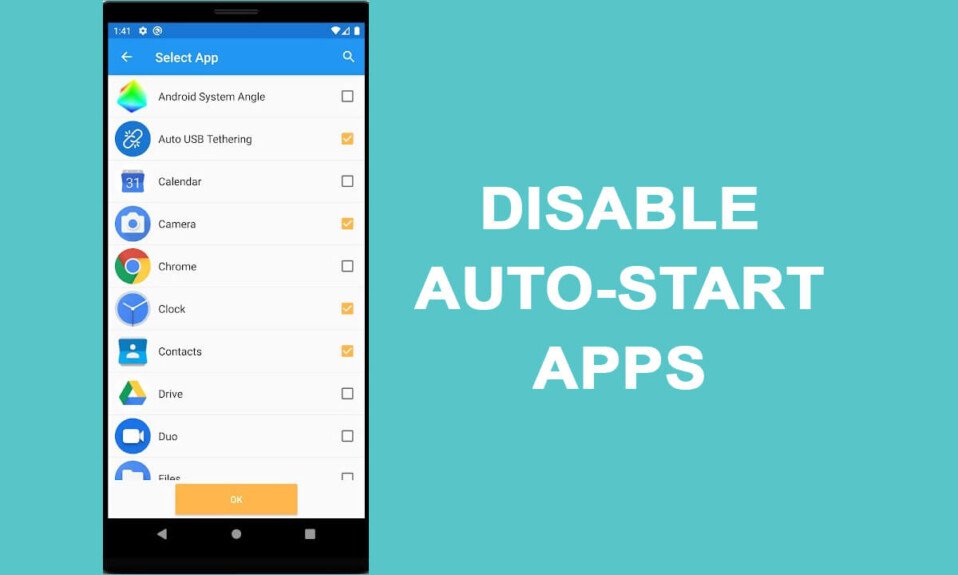
Los teléfonos inteligentes Android(Android) ofrecen excelentes funciones a sus usuarios para la mejor experiencia de Android . Hay momentos en los que experimenta que algunas aplicaciones en su dispositivo se inician automáticamente cuando enciende su teléfono. Algunos usuarios también sienten que su dispositivo se ralentiza cuando las aplicaciones se inician automáticamente, ya que estas aplicaciones pueden agotar el nivel de batería(battery level) del teléfono . Las aplicaciones pueden ser molestas cuando se inician automáticamente y agotan la batería de su teléfono, e incluso pueden ralentizar su dispositivo. Por lo tanto, para ayudarlo, tenemos una guía sobre cómo deshabilitar las aplicaciones de inicio automático en Android(how to disable auto-start apps on Android) que puede seguir.

Cómo deshabilitar las aplicaciones de inicio automático en Android(How to Disable Auto-start Apps on Android)
Razones para evitar que las aplicaciones se inicien automáticamente en Android(Reasons to Prevent Apps from Auto-start on Android)
Es posible que tenga varias aplicaciones en su dispositivo, y algunas de ellas pueden ser innecesarias o no deseadas. Estas aplicaciones pueden iniciarse automáticamente sin que usted las inicie manualmente, lo que puede ser un problema para los usuarios de Android . Es por eso que muchos usuarios de Android quieren evitar que las aplicaciones se inicien automáticamente en Android(prevent apps from auto-start on Android) , ya que estas aplicaciones pueden estar agotando la batería y retrasando el dispositivo(device lag) . Algunas otras razones por las que los usuarios prefieren deshabilitar algunas aplicaciones en su dispositivo son:
- Almacenamiento:(Storage:) algunas aplicaciones ocupan mucho espacio de almacenamiento(storage space) y pueden ser innecesarias o no deseadas. Por lo tanto, la única solución es deshabilitar estas aplicaciones desde el dispositivo.
- Drenaje de la batería:(Battery drainage:) para evitar el drenaje rápido de la batería(battery drainage) , los usuarios prefieren desactivar las aplicaciones para que no se inicien automáticamente.
- Retraso del teléfono:(Phone lag:) su teléfono puede retrasarse o ralentizarse porque estas aplicaciones pueden iniciarse automáticamente cuando enciende su dispositivo.
Estamos enumerando algunos métodos que puede usar para deshabilitar el inicio automático de las aplicaciones en su dispositivo Android(Android device) .
Método 1: habilite 'No mantener actividades' a través de las Opciones de desarrollador(Method 1: Enable ‘Don’t keep activities’ via Developer Options)
Los teléfonos inteligentes Android(Android) ofrecen a los usuarios habilitar las opciones de Desarrollador(Developer) , donde puede habilitar fácilmente la opción ' (option ‘)No mantener actividades(Don’t keep activities) ' para eliminar las aplicaciones anteriores cuando cambia a una nueva aplicación en su dispositivo. Puedes seguir estos pasos para este método.
1. Dirígete a Configuración(Settings) en tu dispositivo y ve a la sección Acerca del teléfono(About phone) .

2. Localice su ' Número de compilación(Build number) ' o su ' Versión del dispositivo'(Device version’) en algunos casos. Toque el ' Número de compilación'(Build number’) o la ' Versión del dispositivo'(Device version’) 7 veces para habilitar las opciones de desarrollador(Developer options) .

3. Después de tocar 7 veces, verá un mensaje de aviso, ' Ahora es un desarrollador(You are a developer now) '. luego regrese a la pantalla Configuración(Setting) y vaya a la sección Sistema(System) .
4. En Sistema, toque Avanzado(Advanced) y vaya a Opciones de desarrollador(Developer options) . Algunos usuarios de Android pueden tener opciones de Desarrollador en (Developer)Configuración adicional(Additional settings) .

5. En las opciones de Desarrollador(Developer) , desplácese hacia abajo y active(turn on) la opción " No mantener actividades(Don’t keep activities) ".

Cuando habilita la opción ' (‘ option)No mantener actividades(Don’t keep activities) ' , su aplicación actual se cerrará automáticamente cuando cambie a una nueva aplicación. este método puede ser una buena solución cuando desea evitar que las aplicaciones se inicien automáticamente en Android(prevent apps from auto-starting on Android) .
Método 2: forzar la detención de las aplicaciones(Method 2: Force Stop the Apps)
Si hay ciertas aplicaciones en su dispositivo que siente que se inician automáticamente incluso cuando no las inicia manualmente, entonces, en este caso, los teléfonos inteligentes Android ofrecen una función incorporada para Forzar la detención(Force stop) o Deshabilitar las aplicaciones. Siga estos pasos si no sabe cómo deshabilitar las aplicaciones de inicio automático en Android(how to disable auto-start apps on Android) .
1. Abra Configuración(Settings) en su dispositivo y vaya a la sección Aplicaciones(Apps) , luego toque Administrar aplicaciones.

2. Ahora verá una lista de todas las aplicaciones en su dispositivo. seleccione la aplicación que desea forzar la detención o deshabilitar(select the app that you wish to force stop or disable) . Finalmente, toca en ' Forzar detención(Force stop) ' o ' Deshabilitar(Disable) '. La opción puede variar de un teléfono a otro.(The option may vary from phone to phone.)

Cuando fuerza la detención de una aplicación, no se iniciará automáticamente en su dispositivo. Sin embargo, su dispositivo habilitará automáticamente estas aplicaciones cuando las abra o comience a usarlas.(your device will automatically enable these apps when you open or start using them.)
Lea también:(Also Read:) Fix Play Store no descargará aplicaciones(Download Apps) en dispositivos (Devices)Android
Método 3: establezca el límite del proceso en segundo plano a través de las opciones del desarrollador(Method 3: Set Background process limit via Developer options)
Si no desea(t wish) forzar la detención o deshabilitar sus aplicaciones en su dispositivo, tiene la opción de establecer el límite de proceso en segundo plano . (Background process)Cuando establece un límite de proceso en segundo plano , solo la (Background process)cantidad establecida(set number) de aplicaciones se ejecutará en segundo plano y, por lo tanto, puede evitar el agotamiento de la batería(battery drainage) . Entonces, si se pregunta ' ¿cómo puedo evitar que las aplicaciones se inicien automáticamente en Android(how do I stop apps from auto-starting on Android) ?', siempre puede establecer el límite del proceso en segundo plano(Background process) habilitando las opciones de desarrollador(Developer) en su dispositivo. Siga estos pasos para este método.
1. Abra Configuración(Settings) en su dispositivo y luego toque Acerca del teléfono(About phone) .
2. Desplácese hacia abajo y toque el número de compilación(Build number ) o la versión de su dispositivo(your Device version ) 7 veces para habilitar las opciones de desarrollador . (Developer)Puede omitir este paso si ya es desarrollador.(You may skip this step if you are already a developer.)
3. Vuelva a Configuración(Settings) y localice la sección Sistema(System) , luego en Sistema(System) , toque Avanzado(Advanced)
4. En Avanzado(Advanced) , vaya a Opciones de desarrollador(Developer options) . Algunos usuarios encontrarán Opciones de desarrollador en (Developer)Configuración adicional(Additional settings) .
5. Ahora, desplácese hacia abajo y toque Límite de proceso en segundo plano(Background process limit) .

6. Aquí verás algunas opciones donde puedes seleccionar la que prefieras:(you will see some options where you can select your preferred one:)
- Límite estándar(Standard limit) : este es el límite estándar y su dispositivo cerrará las aplicaciones necesarias para evitar que la memoria(device memory) del dispositivo se sobrecargue y que su teléfono se retrase.
- Sin procesos en segundo plano (No background processes- ) : si selecciona esta opción, su dispositivo eliminará o cerrará automáticamente cualquier aplicación que se esté ejecutando en segundo plano.
- En la mayoría de los procesos 'X': (At most ‘X’ processes- ) hay cuatro opciones entre las que puede elegir, es decir, 1, 2, 3 y 4 procesos. Por ejemplo, si selecciona como máximo 2 procesos, significa que solo 2 aplicaciones pueden seguir ejecutándose en segundo plano. Su dispositivo cerrará automáticamente cualquier otra aplicación que exceda el límite de 2.
7. Finalmente, seleccione su opción preferida(select your preferred option) para evitar que las aplicaciones se inicien automáticamente en su dispositivo.

Método 4: habilitar la optimización de la batería(Method 4: Enable Battery Optimization)
Si se pregunta cómo deshabilitar las aplicaciones de inicio automático en Android , entonces tiene la opción de habilitar la optimización de la batería(Battery optimization) para las aplicaciones que se inician automáticamente en su dispositivo. Cuando habilita la optimización de la batería(Battery optimization) para una aplicación, su dispositivo impedirá que la aplicación consuma recursos en segundo plano y, de esta manera, la aplicación no se iniciará automáticamente en su dispositivo. Puede seguir estos pasos para habilitar la optimización de la batería(Battery optimization) para la aplicación que se inicia automáticamente en su dispositivo:
1. Abra Configuración(Settings) en su dispositivo.
2. Desplácese hacia abajo y abra la pestaña Batería . (Battery)Algunos usuarios tendrán que abrir la sección Contraseñas y seguridad y(Passwords and security) luego pulsar en Privacidad(Privacy) .

3. Toque Acceso especial a la aplicación y(Special app access) luego abra Optimización de la batería(Battery optimization) .

4. Ahora, puede ver la lista de todas las aplicaciones que no están optimizadas. Toque la aplicación para la que desea habilitar la optimización de la batería(Tap on the app for which you wish to enable Battery optimization) . Elija la opción Optimizar(Optimize) y toque Listo(Done) .

Lea también:(Also Read:) 3 formas(Ways) de ocultar aplicaciones(Hide Apps) en Android sin root(Android Without Root)
Método 5: use la función de inicio automático incorporada(Method 5: Use the In-built Auto-start Feature)
Los teléfonos Android(Android) como Xiaomi , Redmi y Pocophone ofrecen una función integrada para evitar que las aplicaciones se inicien automáticamente en Android(prevent apps from auto-starting on Android) . Por lo tanto, si tiene alguno de los teléfonos Android anteriores , puede seguir estos pasos para deshabilitar la función de inicio automático para aplicaciones específicas en su dispositivo:
1. Abra Configuración(Settings) en su dispositivo, luego desplácese hacia abajo y abra Aplicaciones(Apps) y toque Administrar aplicaciones.( Manage apps.)
2. Abra la sección Permisos(Permissions) .

3. Ahora, toque Inicio automático(AutoStart) para ver la lista de aplicaciones que pueden iniciarse automáticamente en su dispositivo. Además, también puede ver la lista de aplicaciones que no pueden iniciarse automáticamente en su dispositivo.(you can also view the list of apps that cannot auto-start on your device.)

4. Finalmente, apague(turn off) el interruptor junto a la aplicación seleccionada(your selected app) para deshabilitar la función de inicio automático.

Asegúrese(Make sure) de deshabilitar solo las aplicaciones innecesarias en su dispositivo. Además, tiene la opción de deshabilitar la función de inicio automático para las aplicaciones del sistema(system apps) , pero debe hacerlo bajo su propio riesgo y debe deshabilitar solo las aplicaciones que no le son útiles. Para deshabilitar las aplicaciones del sistema(system apps) , toque los tres puntos verticales en la (three vertical dots)esquina(right corner and tap) superior derecha de la pantalla y toque Mostrar aplicaciones(show system apps) del sistema . Finalmente, puede desactivar(turn off) el interruptor junto a las aplicaciones del sistema(system apps) para desactivar la función de inicio automático.
Método 6: usar aplicaciones de terceros(Method 6: Use Third-party Apps)
Tiene la opción de usar una aplicación de terceros para evitar el inicio automático de aplicaciones en su dispositivo. Puede usar el administrador de aplicaciones AutoStart(AutoStart app) , pero es solo para dispositivos rooteados. Si tiene un dispositivo rooteado, puede usar el administrador de aplicaciones(Autostart app) de inicio automático para deshabilitar las aplicaciones para que no se inicien automáticamente en su dispositivo.
1. Dirígete a Google Play Store e instala ' Autostart App Manager ' de The Sugar Apps.

2. Después de una instalación exitosa, inicie la aplicación(launch the app) y permita que la aplicación se muestre sobre otras aplicaciones(allow the app to display over other apps,) y conceda los permisos necesarios.
3. Finalmente, puede tocar en ' Ver aplicaciones(View Autostart Apps) de inicio automático ' y desactivar(turn off) el interruptor junto a todas las aplicaciones que desea deshabilitar para que no se inicien automáticamente en su dispositivo.( all the apps that you wish to disable from auto-starting on your device.)

Preguntas frecuentes (FAQ)(Frequently Asked Questions (FAQs))
Q1. ¿Cómo evito que las aplicaciones se abran al iniciar Android?(Q1. How do I stop apps from opening on startup Android?)
Para evitar que las aplicaciones se inicien automáticamente, puede habilitar las optimizaciones de batería para esas aplicaciones. (Battery)También puede establecer el límite del proceso en segundo plano(Background process) después de habilitar las opciones de Desarrollador(Developer) en su dispositivo. Si no sabe cómo deshabilitar las aplicaciones de inicio automático en Android(how to disable auto-start apps on Android) , puede seguir los métodos de nuestra guía anterior.
Q2. ¿Cómo evito que las aplicaciones se inicien automáticamente?(Q2. How do I stop apps from auto-starting?)
Para evitar que las aplicaciones se inicien automáticamente en Android , puede usar una aplicación de terceros llamada " Administrador(Autostart App Manager) de aplicaciones de inicio automático" para desactivar el inicio automático de aplicaciones en su dispositivo. Además, también puede Forzar la(Force) detención de ciertas aplicaciones en su dispositivo si no desea que se inicien automáticamente. También tiene la opción de habilitar la función ' No mantener actividades(Don’t keep activities) ' al habilitar las opciones de Desarrollador(Developer) en su dispositivo. Sigue nuestra guía para probar todos los métodos.
Q3. ¿Dónde está la gestión de inicio automático en Android?(Q3. Where is Auto-start management in Android?)
No todos los dispositivos Android vienen con una (Android)opción de administración(management option) de inicio automático . Los teléfonos de fabricantes como Xiaomi , Redmi y Pocophones tienen una función de inicio automático incorporada que puede habilitar o deshabilitar. Para desactivarlo, dirígete a Settings > Apps > Manage apps > Permissions > Autostart . En el inicio automático, puede desactivar fácilmente el interruptor junto a las aplicaciones para evitar que se inicien automáticamente.(turn off the toggle next to the apps to prevent them from auto-starting.)
Recomendado:(Recommended:)
- Cómo descargar aplicaciones(Sideload Apps) en un teléfono Android(Android Phone)
- Cómo ocultar archivos y aplicaciones(Files and Apps) en Android
- Arreglar red celular(Fix Cellular Network) no disponible(Available) para llamadas telefónicas(Phone Calls)
- Cómo habilitar la grabadora de pantalla incorporada(Built-In Screen Recorder) en Android 10
Esperamos que nuestra guía haya sido útil y que haya podido reparar las aplicaciones molestas desde el inicio automático en su dispositivo Android(Android device) . Si te gustó el artículo, háznoslo saber en los comentarios a continuación.
Related posts
Fix Unable a Download Apps en Your Android Phone
Cómo ocultar Files and Apps en Android
3 Ways a Hide Apps en Android Without Root
Cómo Sideload Apps en Android Phone (2021)
Cómo Automatically Update All Android Apps a la vez
Cómo falso GPS Location en Android
Cómo agregar Music a su Facebook Profile
Cómo Force Move Apps a un SD Card en Android
6 maneras de limpiar su Android Phone
Cómo mostrar aplicaciones en Android
Cómo Block and Unblock A Website EN Google Chrome
5 Ways a Access Blocked sitios web en Android Phone
Cómo Setup Roadrunner Email para Android (Steps a Configure)
¿Cómo eliminar aplicaciones que los teléfonos Android no te permiten desinstalar?
Cómo activar el Blue Light Filter en Android
Run Android Apps en Windows PC [Guía]
3 Ways para actualizar Google Play Store [Force Update]
Cómo cambiar el tamaño de Keyboard en Android Phone
15 Best Android Launchers Apps de 2021
¿Cómo comprobar si su teléfono admite 4G Volte?
